Como usar o Grindr em um PC: uma solução passo a passo
Se você está procurando um aplicativo de namoro para homens gays e bissexuais, o Grindr deve ser a primeira escolha. Embora o aplicativo Grindr esteja disponível apenas para iOS e Android, muitas pessoas gostariam de usá-lo em seu PC. Felizmente, é muito fácil aprender a usar o Grindr em um PC com as ferramentas certas. Aqui, vou deixar você saber como usar o Grindr para PC sem nenhum problema.

- Parte 1: O que é o Grindr e por que é tão popular?
- Parte 2: Como usar o Grindr em um PC por meio de uma ferramenta de emulador do Android?
- Parte 3: Como alterar a localização no Grindr em um iPhone? (Não é necessário fazer jailbreak)
Parte 1: O que é o Grindr e por que é tão popular?
Usado por mais de 4.5 milhões de usuários diariamente, o Grindr é o aplicativo mais popular na comunidade LGBT voltado para homens gays e bissexuais. É um aplicativo de namoro baseado em GPS que exibe uma grade de perfis próximos à sua localização atual.
Portanto, se você quiser, basta tocar em qualquer perfil próximo ou enviar uma mensagem privada. Além de compartilhar fotos e locais, você também pode fazer videochamadas com o usuário. Há também muitos filtros no Grindr que permitem pesquisar as pessoas certas, de acordo com suas preferências.

Parte 2: Como usar o Grindr em um PC por meio de uma ferramenta de emulador do Android?
Agora que você sabe o que é o Grindr, vamos aprender como usá-lo no seu PC. Como não há aplicativos Grindr para PC, você pode considerar usar um emulador dedicado. Um emulador executaria o ambiente de um dispositivo Android em seu computador, permitindo que você usasse qualquer aplicativo de smartphone.
Alguns dos emuladores Android populares que você pode usar no seu PC são os seguintes:
- BlueStacks
- leitor de memu
- Jogador Nox
- koplayer
Fora deles, vamos considerar o exemplo do BlueStacks, pois é um emulador Android popular e disponível gratuitamente. Você pode seguir estas etapas para aprender como obter o Grindr no PC com a ajuda do BlueStacks:
Passo 1: Baixe e instale o BlueStacks no seu PC
Para começar, você pode simplesmente acessar o site oficial do BlueStacks em qualquer navegador e clicar no botão ‘Download’. Isso fará o download do instalador do BlueStacks no seu PC.

Inicie o instalador e siga um processo simples de clique para instalar o BlueStacks em seu sistema.

Passo 2: Procure o Grindr no BlueStacks
Excelente! Depois que o BlueStacks estiver instalado, você poderá encontrá-lo na área de trabalho ou procurá-lo na opção de pesquisa na barra de tarefas. Isso permitirá que você inicie o BlueStacks no seu computador e depois crie sua conta.

À medida que sua conta BlueStacks é criada, você pode fazer login e procurar qualquer aplicativo de sua escolha. Você pode acessar a App Store e digitar ‘Grindr’ na barra de pesquisa para procurar o aplicativo Grindr no BlueStacks.

Etapa 3: Instale e inicie o Grindr no BlueStacks
Depois de encontrar o Grindr na App Store no BlueStacks, você pode clicar no botão ‘Instalar’ e simplesmente esperar que o aplicativo seja instalado em seu sistema.

É isso! Depois que o Grindr estiver instalado, você poderá iniciá-lo no BlueStacks e fazer login na sua conta. Isso permitirá que você use o Grindr para PC sem problemas sempre que quiser.

Parte 3: Como alterar a localização no Grindr em um iPhone? (Não é necessário fazer jailbreak)
Como você pode ver, é muito fácil aprender como obter o Grindr no PC com as ferramentas certas. No entanto, há muitas vezes em que os usuários também desejam alterar sua localização no Grindr.
Para fazer isso, você pode usar DrFoneTool – Localização Virtual (iOS), que é um aplicativo de falsificação de local confiável e fácil de usar. A melhor parte é que ele nem precisará de acesso ao jailbreak no seu iPhone ou causará outros problemas de segurança. Você pode procurar um local inserindo coordenadas ou seu endereço na opção de pesquisa. Veja como alterar a localização no Grindr no seu dispositivo iOS via DrFoneTool – Virtual Location (iOS).
Passo 1: Selecione seu dispositivo iOS no DrFoneTool – Virtual Location
Em primeiro lugar, você pode simplesmente conectar seu iPhone ao seu computador, iniciar o kit de ferramentas DrFoneTool e visitar o recurso de localização virtual. A partir daqui, você pode concordar com os termos de serviço e clicar no botão ‘Começar’.

Posteriormente, você pode selecionar seu iPhone aqui e clicar no botão ‘Avançar’. Existe uma opção para conectar seu dispositivo sem fio ao aplicativo que você pode ativar.
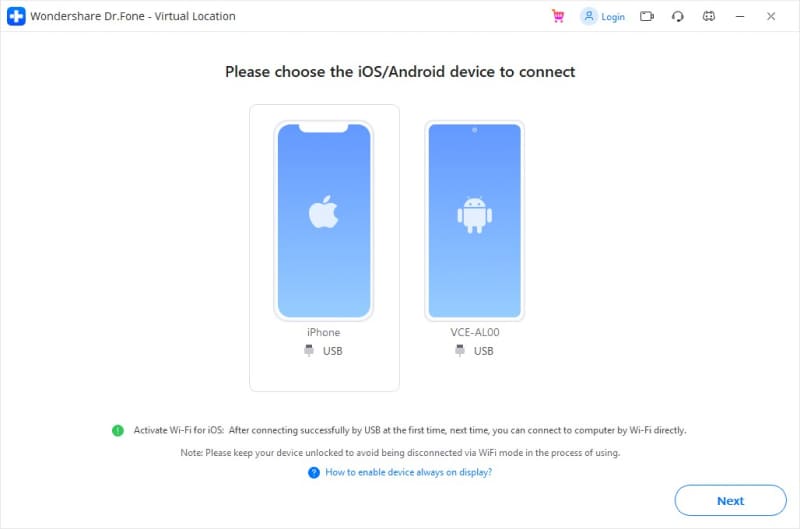
Etapa 2: pesquise qualquer local a ser falsificado
Excelente! Assim que o seu iPhone estiver conectado, a interface exibirá sua localização atual. Para falsificar sua localização, vá para o ícone ‘Teleport Mode’ no painel superior direito.

Agora, você pode apenas inserir o endereço ou as coordenadas do local de destino, e a interface carregará automaticamente algumas sugestões.

Etapa 3: falsificar a localização do seu iPhone no Grindr
Depois de selecionar o local de destino, a interface será alterada automaticamente. Agora você pode mover o alfinete ou aumentar ou diminuir o zoom do mapa para chegar a qualquer local designado.

Por fim, solte o alfinete em qualquer lugar que desejar e clique no botão ‘Mover aqui’ para atualizar um novo local no seu iPhone. A localização falsificada seria atualizada no Grindr ou em qualquer outro aplicativo baseado em GPS.

Se desejar, você pode ir para o modo ‘One-stop’ ou ‘Multi-stop’ no aplicativo para simular o movimento do seu iPhone na velocidade preferida.
Quem diria que seria tão fácil aprender a usar o Grindr no PC, não é mesmo? Como não há aplicativos Grindr para PC para Windows ou Mac, usar um emulador seria a melhor solução. Neste post, listei uma solução de como obter o Grindr no PC via BlueStacks, mas você pode usar qualquer outro emulador de sua escolha. Além disso, se você quiser aprender a mudar de localização no Grindr, basta usar o DrFoneTool – Virtual Location (iOS). Uma solução 100% confiável e inteligente, permite falsificar sua localização para qualquer lugar do mundo no Grindr, Tinder, Scruff ou qualquer outro aplicativo de namoro.
Artigos Mais Recentes